Hallo liebe Leser! Nun folgt hier ein weiterer CMS-Erfahrungsbericht, diesmal von der Drupal 8 Front. Ich hatte schon vor einer ganzen Weile auf http://wpshopde.de Drupal 8 installiert gehabt und datete dann auf Drupal 8.0.1 up.
Doch heute ging alles schief und der Statusbericht beunruhigte mich. Ich sage mal so, wenn ich nichts in Google finden kann und nicht warten kann, bis man mir den Support gibt und auch kaum Inhalte im Blog habe – was mache ich dann? Ich setze alles neu auf und bereue es auch nicht. So ist es mir mit anderen CMS schon ergangen und auch hier im Falle von Drupal 8 war es genau so.
Zur Installation von Drupal 8.0.2
Sie verlief sehr schwierig, aber ich habe es nun hinbekommen nach mehreren Stunden, was normalerweise 20 Minuten dauert. Wie kann man Drupal 8.0.2 installieren? Mit schnell ist schon mal gar nichts und man muss stark mitdenken und mitmachen. Ihr lädt euch die aktuelle Drupal 8 Version von hier herunter, entpackt es lokal und nimmt diesmal den manuellen FTP-Weg, um die Files zum Server hochzuladen. Mit SSH klappte es diesmal nicht, da ich hinterher dachte, dass nicht vollständig entpackt wurde. Das System zeigte mir bei der Installation an, dass Dateien fehlen.
Die fehlten aber nicht, stellte es sich heraus. 3 Dateien im FTP-Account hatten hinter .php komische Zahlen und das hatte ich schon früher bei Drupal 8 Beta Versionen, die ich vergeblich versuchte, zu installieren. Das ist nun auch schon Schnee von gestern. Aber warum und wer diese Zahlen verursacht hat, kann ich euch nicht mal sagen. Vermutlich hat es mein Entpacker geschafft. Andererseits frage ich mich, warum es nur bei Drupal aufgetreten ist. Ich kann es euch nicht erklären. Nun weiter…
Ihr habt alles hochgeladen und dann navigiert ihr im Browser zu der Wunschdomain und der Installer wird vor eurer Nase sein. Dann alles eingeben, den Anweisungen auf dem Bildschirm folgen, Datenbank-Daten eingeben und weiter installieren. Das erste Problem liess nicht lange auf sich warten und es war die settings.php, die Fehler machte. Also was tun? Ich wusste, dass es so kommt und da hatte ich gleich eine Lösung parat.
Wie lautet diese Lösung
Lädt euch Drupal 8 Beta 4 herunter, entpackt es lokal und nehmt von dort beide settings.php-Dateien. Benennt die eine default.settings.php nach settings.php um und lädt es ins Verzeichnis /sites/default hoch. Die andere settings.php Datei so bei default.settings.php lassen.
Danach installiert ihr weiter. Aber da ihr bis zu diesem Schritt gekommen seid, muss man die Datenbank wieder löschen, eine neue erstellen und die Datei default.settings.php nach settings.php kopieren, umbenennen und nochmals den Installationsvorgang starten.
So musste ich mindestens 10 Mal machen, bis alles klappte. Sehr komisch, aber so ist es leider und ich half mir zwar, wobei diese Installation keine Trauminstallation ist und ich weiss nicht, wie ein weniger erfahrener Nutzer damit klar kommen sollte.
Also neu installieren!
Übrigens hier ist der Fehler aus der settings.php.
Parse error: syntax error, unexpected '=>' (T_DOUBLE_ARROW) in /www/htdocs/xxxxxx/sites/default/settings.php on line 715
Diesen Fehler, ehrlich, hatte ich bei jeder Beta Version, ausser bei Drupal 8 Beta 4. Da war alles gut. Ich verfolge die Drupal 8 Entwicklung schon seit mehr als einem Jahr und da kamen einige Erfahrungen zusammen.
Nun nochmals installieren und achtet auf jedes Details was euch komisch vorkommt. Der Installationsvorgang dauert mehrere Minuten und man wird auf die Anweisungen auf dem Bildschirm reagieren müssen. Wenn weitere Fehler auftauchen, bleibt im offenen Browser-Tab, entziffert den Fehler, versucht es zumindest. Falls eine Datei nicht gefunden werden kann, navigiert im FTP-Account zu diesem Ort und schaut nach, ob keine Zahlen hinter .php gesetzt wurden.
Bei mir war es dreimal heute der Fall und drei Male habe ich den Installationsvorgang hintereinander gestartet. Aber wenn ihr im Browsertab bleibt, müsst ihr nur diese Zahlen entfernen, rechter Mausklick, umbenennen, Zahlen entfernen und dann im Browser die Seite mit F5 nur refreshen. Der Installationsvorgang wird fortgesetzt, bis ihr auf weitere Fehler stösst. Ich hoffe nicht!
So wird auch die Sprache und die Webseite selbst installiert. Schaut immer auf das Display und beachtet alles. Am Ende, wo ihr den Titel der Webseite und eure Mail-Adresse eingeben müsst, ist es fast geschafft und macht da einfach weiter bis zum Schluss.
Dann wenn das Blog steht und ihr im Frontend landet, vergebt der Datei settings.php CHMOD-Rechte von 644, was ihr mit Filezilla machen könnt. Das ist zur Sicherheit und darauf wird man in der Frontendansicht gleich nach der Installation hingewiesen. Also das unbedingt tun. Dann geht ihr im Backend von eurem Drupal 8.0.2 zu Berichte=>Statusbericht und schaut es euch an. Falls etwas in Rot ist, versuchen zu verstehen, zu entziffern und dementsprechend handeln.
Was kann alles im Statusbericht sein
Es können falsche Schreibrechte gesetzt sein, die Sicherheit ist nicht gewährleistet und andere Sachen. Ihr werdet alles sichten können und eine Sache wird es definitiv sein. Es sind Trusted Host Settings. Und das sieht auf einem Screenshot so aus.
Das muss aktiviert sein und dazu gibt es diesen englischen, aber sehr hilfreichen Beitrag. Es heisst, dass man in die Datei settings.php und settings.local.php Code-Zeilen hinzufügen muss. Die settings.php sieht bei mir ganz unten so aus und so macht ihr es auch bei euch.
$settings['trusted_host_patterns'] = array(
'^wpshopde\.de$',
'^www\.example\.com$',
);
//if (file_exists(__DIR__ . '/settings.local.php')) {
// include __DIR__ . '/settings.local.php';
//}
Ich habe noch die letzten drei Zeilen auskommentiert, weil ich im englischen Bericht etwas darüber las. Vielleicht braucht man diese Zeilen dann eh nicht, aber da es so geklappt hat, vielleicht muss es so sein. Alles kann ich noch nicht erklären. Also in den letzten Zeilen der settings.php hier im Beitrag seht ihr wpshopde\.de. Hier kommt eure URL rein. Also wenn eure Domain Blog.de heisst, dann so auch schreiben.
Das Ende der Datei settings.local.php sieht so aus.
<?php $settings['trusted_host_patterns'][] = '^localhost$';
Es geht um „localhost“, daher muss man es so machen, zumindest las ich es so. Falls ihr gut Englisch könnt, wird es für euch kein Problem sein, jedes Wort im englischen Beitrag zu verstehen und ich brauche nur den Hauptsinn verstehen, damit ich eine Sache anwenden kann.
Wenn das gemacht wurde, refresht ihr die Backendansicht im Statusbericht und es sollte schon alles erledigt sein. Ach ja, sehr wichtig, vor de Installation erhöht das Speicherlimit durch den Eintrag in der .htaccess mit dieser Zeile.
php_value memory_limit 256M
Ich weiss, wie gerne Drupal 8 Installation meckert, wenn da von Haus aus 64 MB eingestellt sind. Daher kann man es hochsetzen und wird die Ruhe weg haben.
Das im Grossen und Ganzen war das, was mich behindert hatte, die Installation, die normalerweise nach 20 Minuten fertig ist, zu vollbringen. Man lernt dabei immens viel und wenn nicht Googlchen und meine schnelle Recherche, würde ich immer noch auf den Support warten.
Jetzt steht mein Drupal 8.0.2 Blog und ich mag da nicht mehr bloggen, weil es kann wieder etwas sein und wieder. Vielleicht soll ich noch abwarten und ich weiss jetzt schon, dass die Bootstrap Themes nicht kompatibel sind. Mit denen will ich aber arbeiten. Alles andere dürfte normal ablaufen und laufend muss man den Fehlern hinterher rennen und sie entziffern. Ich habe da so einen leichten Eindruck, dass Drupal so als OpenSource CMS wegen allem Fehler verursacht, die man sofort im Backend oder im Frontend oder in beidem zu sichten bekommt. Ihr könnt Fehler nicht anzeigen lassen, aber das braucht man, um das Problem zu lösen.
Schaut selbst, ob ihr mit Drupal 8 arbeiten wollt. Ich bin nun durch die Installation müde geworden, obwohl heute mein Kommentier-Sonntag ist und ich noch weiter machen möchte. Erstmals chillen und dann weiter sichten 🙂
Euch viel Erfolg bei der Installation von Drupal 8.0.2.
Falls Fragen, hier melden. Vielleicht bekommen wir es zusammen hin?!
by Alexander Liebrecht
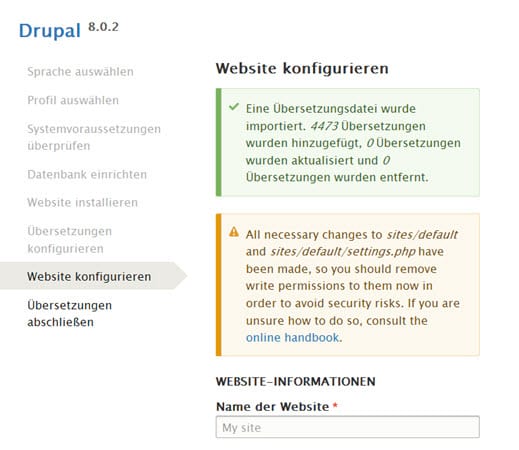
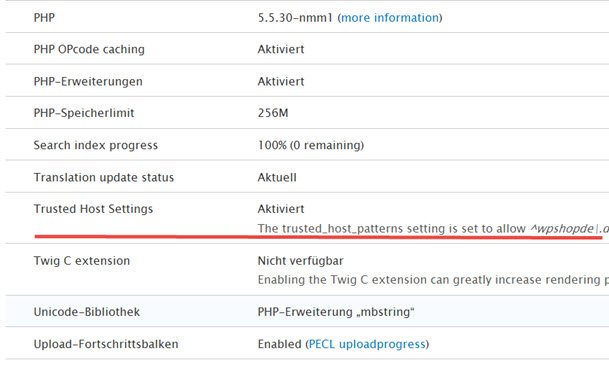
ich habe bei einem ähnlichen Update die gleichen Probleme gehabt.
Ja, also dann, willkommen im Club 🙂 Letztendlich habe ich es hinbekommen, auch wenn es so heikel war. So weiss ich, dass die Installation auch nicht ohne ist und da ich Drupal 8.0.0 schon vorher installierte, konnte ich ein paar Erfahrungen mit einfliessen lassen und die auftretenden Probleme schneller lösen, als wenn ich mich damit noch nie befasst hätte. Alles wieder gut!!
Mir ist die ganze sch…. bei einem Update auch passiert. Aber gut das ich nicht der einzige war 🙂
Auch bei den Updates kann vieles schief gehen und daher sage ich mal so, dass man immer die Datenbank und den FTP-Inhalt vorher sichern sollte. Es muss möglich sein, mit der Kommandozeile ein Archiv aus allen Dateien und Verzeichnissen zu machen und dieses im Rootverzeichnis abzulegen. Dann kann man es dann so entpacken.
Den Namen „meinarchiv“ dann anpassen.
Hi Alex,
ich hatt eauch schon mal mit dem Gedanken gespielt was mit Drupal zu machen.
Mein rote Kleider Portal wollte ich zuerst damit aufsetzen.
Doch dann erinnerte ich mich an ein Drupal Projekt an dem ich mal beteiligt war. Das hatte auch laufend Probleme gemacht.
Aber schön das Du es hinbekommen hast. Hartnäckigkeit zahlt sich halt aus.
Viele Grüße
Lothar
werbung = spam = nicht hilfreich = rotstift … Alex ?
So kommentiert der Lothar bei mir, das lasse ich mal so gelten und Google hat bisher auch nicht gemeckert.
Hi Lothar,
also mit Drupal 7.41 habe ich zur Zeit keine Probleme und wie es dann zukünftig mit Drupal 8 sein wird, sehen wir denn mal 😉
Ja, Drupal ist nicht ohne und hat gerne Fehler, wie ich mich zurück erinnern kann. Aber wenn alles einmal läuft, dann scheint auch Drupal zu laufen.
Hier bei D8 wollte ich mich wirklich durchbeissen und nach Stunden habe ich es dann hinbekommen. Nun muss ich schauen, wie ich in diesem neuen Drupal 8 Blog beigehen kann.
Hallo Alex, ich hatte nach der Installation von Drupal 8 in einer Subdomain (zB: http://webtest.deinedomain.de) immer folgende Fehlermeldung nach jeder Eingabe oder Änderung aller Texte oder Einstellungen: „Redirects to external URLs are not allowed by default, use \Drupal\Core\Routing\TrustedRedirectResponse for it.“.
Die Lösung bei mir, war die Anpassung der RewriteBase Einstellung in der .htaccess Datei. Bei mir mußte der Wert von „RewriteBase /webtest“ auf „RewriteBase /“ geändert werden.
Gruß Erik
Hallo Erik,
das mit der RewriteBase Direktive kann ich nachvollziehen und wenn man etwas hinter dem Slash schreibt, wäre das für ein Unterverzeichnis. Bei einer Subdomain hast du es schon richtig eingestellt.
Is it me or is Drupal 8 harder to work with? It seems a lot more complicated than 7…
Yes so if you’re a Drupal newbie, then you have some time to get used and when one already knows Drupal 7, then goes slowly. I use Drupal 7 for a few years and just had a few problems when installing Drupal. 8